Instale o Linux Deepin 12.12 Gerenciador de desktop no Ubuntu e Linux Mint

- 2304
- 467
- Spencer Emard
Linux Deepin é um Ubuntu baseado chinês (Também disponível em Inglês) Distribuição Linux que empatou com seu próprio elegante e fácil de usar Ambiente da área de trabalho e com outras aplicações exclusivas bonitas integradas, que aprimoram a aparência geral de Linux Deepin. Está disponível como distribuição independente para que você possa baixar e instalá -lo em seus sistemas.
 Linux Deepin Desktop
Linux Deepin Desktop Se você não estiver interessado em remover ou formatar sua instalação atual de Ubuntu ou hortelã para instalar Linux Deepin do princípio. Aqui está o guia que mostra como instalar apenas Linux Deepin Desktop Manager para alcançar alguma aparência de Deepin Desktop.
Instalando o Linux Deepin Desktop Manager
Abra um terminal fazendo “Ctr+alt+t”E adicione o Deepin repositório para o seu sistema executando os seguintes comandos.
$ sudo sh -c 'echo "Deb http: // pacotes.Linuxdeepin.Com/Deepin Raring principal universo não-livre ">>/etc/apt/fontes.Lista '$ sudo sh -c' echo "deb -src http: // pacotes.Linuxdeepin.Com/Deepin Raring principal universo não-livre ">>/etc/apt/fontes.lista'
Baixar e importar GPG público chave para autenticar pacotes vêm de Deepin repositório. Para fazer isso, execute os seguintes comandos.
$ wget http: // pacotes.Linuxdeepin.com/Deepin/Project/Deepin-Keyring.GPG $ GPG-AMPORTION-keyring.gpg $ sudo gpg --export --mor 209088e7 | Sudo Apt-Key Add -
Em seguida, atualize o índice de pacotes de repositório local do sistema.
Atualização $ sudo apt-get
Finalmente, instale o Linux Deepin Ambiente da área de trabalho.
$ sudo apt-get install dde-meta-core
O processo de instalação pode levar muito tempo, dependendo do seu Internet e Sistema velocidade. Faça o download de um monte de arquivos para o seu sistema, então seja paciente enquanto o Linux Deepin Desktop gerente instalado pelo gerenciador de pacotes.
Além disso, você também pode instalar outros complementos, como Deepin Software Center, Reprodutor de música e Painel de configurações. Para fazer isso, execute o seguinte comando.
$ sudo apt-get install python-upin-gsettings
Depois que o processo de instalação é concluído, você pode reiniciar ou fazer logout da sessão atual e selecionar o novo Ambiente da área de trabalho Deepin Na tela de login.
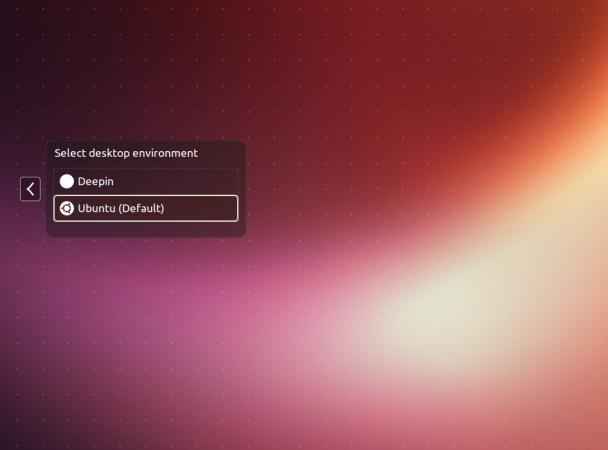 Seleção de login
Seleção de login Linux Deepin Desktop
Tela de login - LightDM Greeter
 Greante de login
Greante de login Lançador de aplicativos
 Lançador de aplicativos
Lançador de aplicativos Centro de software
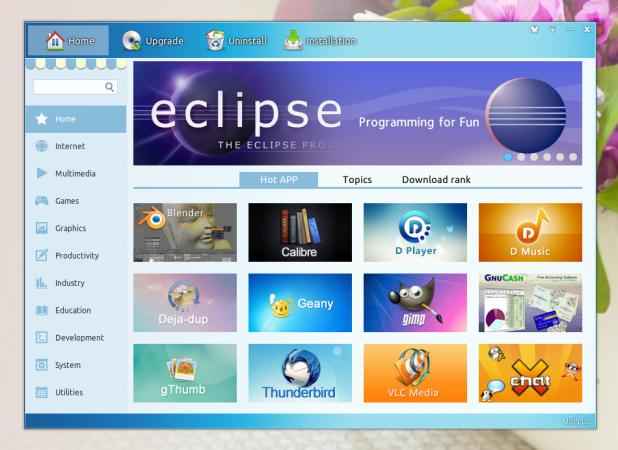 Centro de software
Centro de software Configurações de sistema
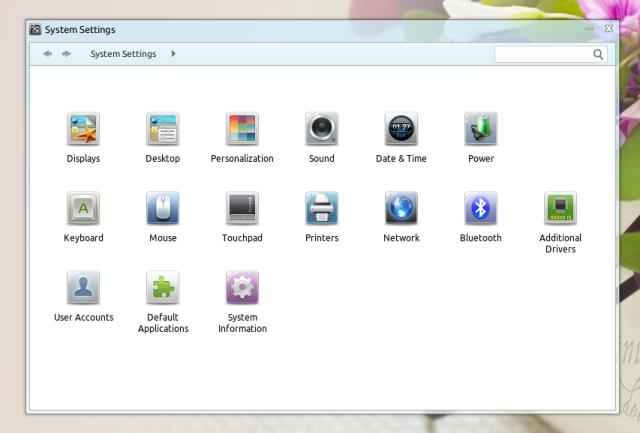 Configurações de sistema
Configurações de sistema Por favor, ciente, instalando Linux Deepin Environment não lhe dará uma experiência completa de Deepin. Aplicações como Nautilus permanecerá o mesmo, mas ainda assim é a maneira recomendada de ganhar a experiência de Deepin sem instalá -lo a partir do arranhão.
Se você deseja instalar fresco Deepin Desktop Do zero do seu sistema, você pode baixar ISO inglês imagens para ambos 32 bits e 64 bits sistemas seguindo os links abaixo.
Baixar Linux Deepin 12.12
- Deepin_12.12.1_en_final_i386.ISO - 1.1 GB
- Deepin_12.12.1_en_final_amd64.ISO - 1.2 GB
- « Questionário Test Yourself do Tecmint - 15 Perguntas básicas do Linux Parte -1
- Instale o EHCP (Painel de controle de hospedagem fácil) em Rhel/CentOS/Fedora e Ubuntu/Debian/Linux Mint »

